|
CURSO DE TÉCNICOS DEPORTIVOS (1º)
BLOQUE COMPLEMENTARIO |
|
|
PROCESAMIENTO DE TEXTO |
|
2ª SESIÓN
1. Trucos para dibujar jugadas y ejercicios en un procesador de texto gracias a la utilización del programa “Power Point”.
El técnico deportivo, tal y como hemos visto en la lección anterior utiliza muchos documentos repletos de gráficos y jugadas. Muchos de ellos podrían ser dibujados con el editor de gráficos del propio procesador de texto. Sin embargo ello puede darnos problemas de incomodidad al maquetar los textos porque puede mover los elementos, y además nos dificulta el guardarlos de forma ordenada. Para ello lo mejor es guardar nuestros gráficos dibujados en formato de imagen (generalmente .jpg o .gif). Para ello lo que hacemos es lo siguiente:

- Abrir el programa Power Point.
- Elegir una diapositiva en blanco.
- Dibujar en ella el gráfico que queramos (atentos después a la simbología de jugadas).
- Una vez acabado darle a la opción “guardar como” del menú “archivo”.
- Elegimos formato de intercambio de gráficos (gif) o de intercambio de archivos (jpg).
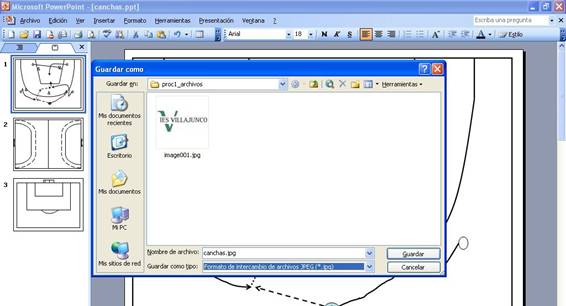
- Nos pregunta si todas las diapositivas o sólo la que hemos dibujado, y escogemos esa opción. El programa nos guardará una imagen en la carpeta que le hayamos indicado (es más que recomendable tener ordenadas nuestras carpetas (atlas) de ejercicios jugadas, etc.
Sin embargo lo normal es tener que dibujar decenas (con los años cientos) de jugadas o ejercicios. Para ello conviene tener preparado un proceso más automatizado:
- Abrimos un archivo de Power Point.
- Seleccionamos una diapositiva en blanco.
- Dibujamos una cancha de nuestra modalidad deportiva (en horizontal campo completo).
- Seleccionamos otra diapositiva en blanco.
- Dibujamos otra cancha de nuestra modalidad deportiva (en vertical medio campo)
- De nuevo “archivo” guardar como gif o jpg; ahora todas las diapositivas.
- Estas dos imágenes serán nuestro campos, ya no hay que volverlos a dibujar nunca más desde este momento cada vez que queramos dibujar jugadas con el Power Point seleccionaremos cualquiera de las dos como fondo de las diapositivas en las que dibujaremos nuestras jugadas y ya sólo habrá que dibujar jugadores y desplazamientos.
2. Trucos para rellenar planes de entrenamiento con dibujos. Tablas y almacenes.
Lo mejor es hacerse de un almacén o atlas de dibujos individuales. Lo podemos hacer guardándolos como imágenes independientes (quizá sea la mejor opción), procurando que no tengan demasiado “peso” de bytes para no sobrecargar innecesariamente los archivos de texto finales. Habrá que organizarse bien las carpetas por temas y explorarlos con la opción de vistas en miniatura. Otra opción es tener archivos Word temáticos, con las imágenes ya pegadas allí para pasarlas a archivos nuevos con el ratón.
Un consejo es que todas las imágenes de ejercicios las coloquemos en tablas en el nuevo documento (tablas visibles o invisibles), pero de está forma son más fáciles de maquetar y no se mueven de las celdas. Además podemos utilizar celdas superiores o inferiores para poner nombre al ejercicio.
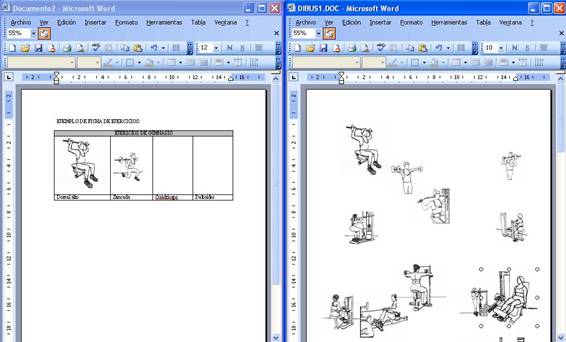
Los dibujos los podremos haber escaneado, bajado de Internet o elaborado nosotros mismos, pero esto es mejor tenerlo ya hecho y guardado para evitar tardar mucho en la elaboración de documentos. ¡Mucho cuidado si el documento será publicado ya que las imágenes ajenas tienen derechos de autor!.
3. Algunas pautas básicas de nomenclatura y expresión esquemática.
NOMENCLATURA BÁSICA DE ENTRENAMIENTO:
|
CONCEPTO |
NOMENCLATURA |
EJEMPLO |
EXPLICACIÓN |
|
Series |
Número (3) |
2 x (3…) |
Dos series de tres repeticiones de … |
|
Repeticiones |
Número (3) |
2 x (5 x 200m) |
Dos seres de 5 repeticiones de 200 metros… |
|
Recuperación |
Entre series: tiempo o pulso |
2 x (3…)/3’ 2 x (3…)/120 lat/min |
3 minutos de recuperación entre series; recuperación hasta bajar a 120 lat/min. |
|
Entre repeticiones, tiempo o pulso |
2 x (5 x 200m/45”)/90 lat/min |
Dos series de 5 repeticiones de 200 metros con n 45 segundos de recuperación entre repeticiones y bajar a 90 pulsaciones entre series. |
|
|
Intensidad |
Porcentaje |
2x(5x200m[90%]/45”)/90 lat/min 2x(10x60% 1RM)/2’ |
La anterior pero a un 90% de la intensidad máxima. Pesas: 2 series de 10 repeticiones con el 60% del peso máximo y recuperando dos minutos entre series. |
|
Ritmo de paso |
1x(3x2km(3’30”)/120pul) |
Una serie de 3 repeticiones de 2 kilómetros a 3’ 30” de ritmo de paso por kilómetro, recuperando hasta 120 pulsaciones. |
|
|
Pulso |
2x(3x800m (165pul)/1’)/3’ |
Dos series de tres repeticiones de 800 metros a 165 pulsaciones con un minuto de recuperación entre repeticiones y tres entre series. |
|
|
Zona |
10x1km (z III)/3’ |
Diez repeticiones de un kilómetro en zona tres, recuperando tres minutos. |
|
|
Fartlek |
Varias posibilidades |
4x(5’[165pul]+30”[tope]+2’ [zona I]). |
Repetir cuatro veces la secuencia: 5 minutos a 165 pulsaciones, 30 segundos a tope y 2 minutos en zona I. |
4. ¿Plantillas, sí o no?
Depende mucho del tipo de documento y del grupo de usuarios. Personalmente no me gustan demasiado, ya que en ocasiones hay gente que las carga demasiado de elementos e incluso coloca logos muy “pesados”. Sin embargo en una entidad dónde la imagen corporativa externa sea importante, deberían prepararse algunas y distribuirlas entre los posibles usuarios.
5. La página web más fácil
El procesador de textos (al menos Word) tiene la opción de guardarse y editarse como documento .htm lo cual quiere decir que puede ser abierto por los navegadores. Para editarlo lo haremos con el procesador, el navegador sólo nos permite verlo y utilizarlo (enlaces, etc.)
Hacer un documento web o una página web es tan fácil como hacer un documento normal y guardarlo como página web. Si queremos que los enlaces funcionen y las imágenes insertadas se vean, deberemos guardar esos archivos (los enlazados y las imágenes) en la misma carpeta que el archivo web que estamos haciendo y todo ello lo alojaremos en el sitio web específicado en los enlaces. Se puede subir todo a Internet por varios sistemas (on-line, FTP, etc. pero eso ya depende del espacio que tenga cada uno). Los documentos de las lecciones de Procesador de textos están realizados así.
6. Procesadores on-line
Aún así, si no disponemos de página web pero queremos colocar documentos disponibles en Internet podemos utilizar diferentes recursos de procesadores on-line:
o Google Docs ofrece de forma gratuita una especie de paquete office on-line. Podemos trabajar conectados (no lo recomiendo pues es lento y engorroso) o subir fácilmente nuestros archivos y guardarlos, enlazarlos, incrustarlos, compartirlos o protegerlos en la Red.
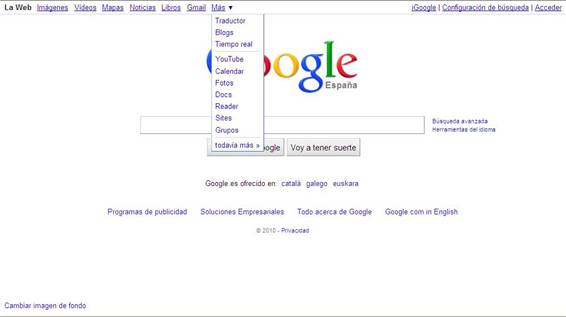
o www.issuu.com nos permite también gratuitamente subir archivos de texto y compartirlos de muy diversas formas. Los ejemplos de la lección 1 están colgados con esta herramienta.
